8 labākie labojumi austiņu ligzdai, kas nedarbojas operētājsistēmā Android
Miscellanea / / October 14, 2023
Kopš to pirmsākumiem Android tālruņi ir ievērojami attīstījušies funkciju ziņā. Mēs nepārtraukti redzam jaunus programmatūras un aparatūras jauninājumus no dažādiem Android tālruņu zīmoliem. Taču viena no mantotajām aparatūras funkcijām, kas ir atgriezusies, pat pieaugot Bluetooth austiņu klātbūtnei, ir pieticīgā austiņu ligzda.
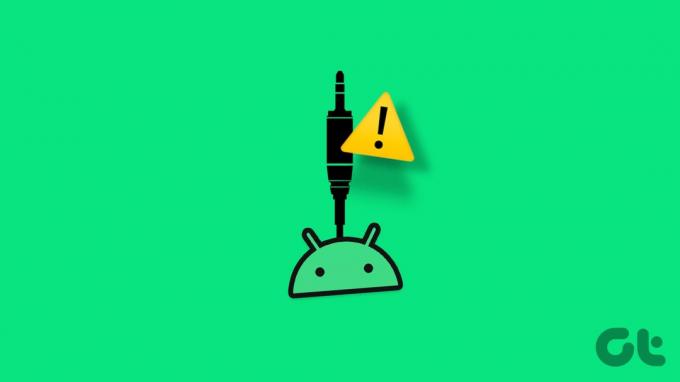
Daudzi lietotāji joprojām izvēlas izmantot austiņu ligzdu savos Android tālruņos, lai klausītos mūziku, veiktu zvanus, skatītos videoklipus un daudz ko citu. Šajā ziņojumā mēs dalāmies ar dažām problēmu novēršanas metodēm, ja austiņu ligzda nedarbojas jūsu Android tālrunī un nesen esat saskāries ar dažām problēmām.
1. Iztīriet austiņu ligzdu
Pirmais risinājums, ja jūsu austiņu ligzda ir pārstājusi darboties, ir iztīrīt austiņu ligzdu, izmantojot vates kociņu, kas iemērc nelielā spirta daudzumā. Android ierīcē austiņu ligzda kādu laiku var savākt putekļus un gružus. Tas, visticamāk, notiks, ja lielāko daļu laika pievienosit austiņas ārpus telpām. Pēc austiņu ligzdas tīrīšanas pārbaudiet, vai problēma ir novērsta.

2. Pārbaudiet, vai jūsu austiņas darbojas
Nākamais pamata risinājums, ja jūsu vadu austiņas nedarbojas ar jūsu Android tālruni, ir pārbaudīt, vai tās vispār darbojas vai ne. Varat mēģināt pievienot austiņas citām ierīcēm, piemēram, datoram vai Android tālrunim, lai to pārbaudītu.
3. Pārbaudiet austiņu ligzdas adapteri
Ja vēlaties savienot austiņas ar adapteri ar savu Android tālruni, iespējams, adapteris ir pārstājis darboties pareizi. Ja adapterim ir garantija, varat sazināties ar zīmola klientu atbalsta dienestu. Varat arī pārbaudīt mūsu izvēli labākie USB-C austiņu ligzdas adapteri.

4. Atspējot Bluetooth savienojumus
Ja joprojām rodas problēmas ar austiņu ligzdu, pārbaudiet, vai Android tālrunī ir atspējoti visi Bluetooth savienojumi. Varat aizmirst to izslēgt pat tad, ja jums nav vajadzīgas Bluetooth ierīces, piemēram, austiņas un skaļruņi.
5. Pārbaudiet skaļuma iestatījumus
Pēc Bluetooth savienojumu atspējošanas pārbaudiet sava Android tālruņa skaļuma iestatījumus. Iespējams, iepriekš esat samazinājis skaļuma līmeni, izmantojot sava Android tālruņa skaļruni.
1. darbība: Savā Android tālrunī atveriet iestatījumus un atlasiet Skaņa un vibrācija.
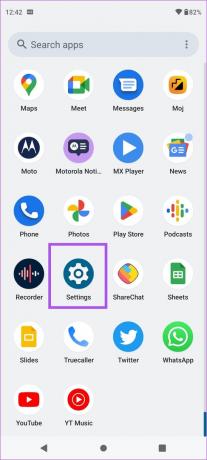

2. darbība: Ritiniet uz leju un pārbaudiet visus skaļuma iestatījumus. Pārliecinieties, vai Multivides skaļums nav iestatīts uz zemāko.

Varat arī nospiest skaļuma pogas savā Android tālrunī, lai palielinātu skaļuma līmeni. Skatiet mūsu ziņu, ja Skaļuma pogas pārstāj darboties jūsu Android tālrunī.
6. Restartējiet savu Android tālruni
Vēl viens ātrs Android tālruņa austiņu ligzdas risinājums ir tikai restartēt Android tālruni. Mēs iesakām regulāri restartēt ierīci, lai tā darbotos nevainojami. Vienkārši turiet nospiestu barošanas pogu un pieskarieties Power Off. Pēc tam vēlreiz nospiediet barošanas pogu, lai restartētu Android tālruni.

7. Atjauniniet Android tālruni
Ja austiņu ligzda joprojām nedarbojas jūsu Android tālrunī, varat pārbaudīt programmatūras atjauninājumu. Iespējams, jūsu Android tālruņa pašreizējā programmatūras versijā ir kļūda, kas rada problēmu.
1. darbība: Savā Android tālrunī atveriet iestatījumus.
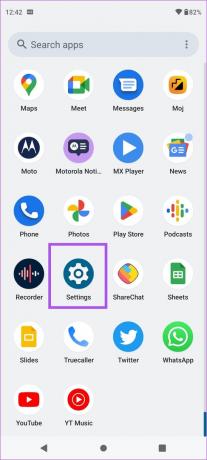
2. darbība: Ritiniet uz leju un atlasiet Sistēmas atjaunināšana.

3. darbība: Pieskarieties vienumam Pārbaudīt atjauninājumus. Pēc tam instalējiet atjauninājumu, ja tāds ir pieejams.

Pēc atjaunināšanas pārbaudiet, vai problēma ir atrisināta.
8. Atiestatīt Android tālruni
Pēdējā iespēja ir atpūtināt savu Android tālruni. Bet dariet to tikai tad, ja neviens no risinājumiem jums līdz šim nav bijis piemērots. Veicot šo darbību, no jūsu Android tālruņa tiks noņemti visi dati, lietotnes un preferences.
1. darbība: Savā Android tālrunī atveriet iestatījumus.
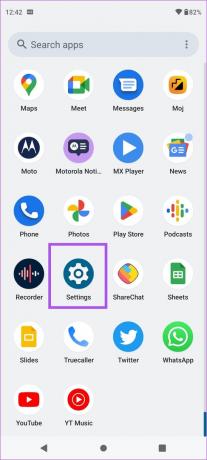
2. darbība: Ritiniet uz leju un atlasiet Sistēma.

3. darbība: Pieskarieties vienumam Atiestatīt opcijas un atlasiet Dzēst visus datus.


4. darbība: Lai turpinātu, apakšējā labajā stūrī vēlreiz pieskarieties Dzēst visus datus.
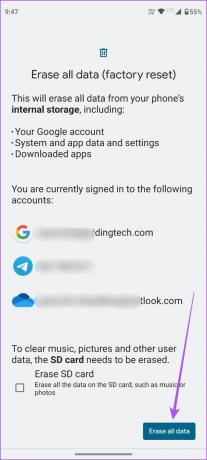
Kad atiestatīšana ir pabeigta, pārbaudiet, vai problēma ir novērsta.
Ja joprojām nevarat izmantot austiņu ligzdu savā Android tālrunī, iesakām sazināties ar zīmola klientu atbalsta dienestu.
Labojiet austiņu ligzdu
Šie risinājumi palīdzēs, ja jūsu Android tālruņa austiņu ligzda nedarbojas. Jūs varat pārbaudīt labākās USB-C austiņas ar mikrofonu jūsu Android tālrunim.
Pēdējo reizi atjaunināts 2023. gada 28. augustā
Iepriekš minētajā rakstā var būt ietvertas saistītās saites, kas palīdz atbalstīt Guiding Tech. Tomēr tas neietekmē mūsu redakcionālo integritāti. Saturs paliek objektīvs un autentisks.



